Sida loo arko dhammaan hawlaha lagu qorsheeyay PC gaaga Windows
Jadwalka Hawshu(Task Scheduler) waa qalab lagu soo bandhigay deegaanka Windows in ka badan 20 sano ka hor oo aan la arag isbedel yar tan iyo markii la bilaabay. Waxay qabataa waxa magaceedu soo jeediyo: waxay jadwalaysaa hawlaha fuliya abka, amarrada, iyo qoraallada ku salaysan waqtiyo gaar ah ama dhacdooyinka Windows . Hagahan, waxaanu ku wadaagaynaa aasaaska ku saabsan baadhista maktabadda hawlo la qorsheeyay oo firfircoon, si aad wax badan uga barato iyaga, waxay qabtaan iyo marka ay kiciyaan. Sidan waxaad ku arki kartaa nooca hawlaha ay abuuraan abkaaga ku rakiban, Windows , ama isticmaalayaasha kale ee PC gaaga ama qalabka Windows :
FIIRO GAAR AH(NOTE) : Hagahani waxa uu khuseeyaa Windows 10 , Windows 8.1 iyo Windows 7 .
Waa maxay Jadwalka Hawsha(Task Scheduler) ee Daaqadaha(Windows)
Jadwalka Hawsha ayaa(Task Scheduler) otomaatig u ah hawlaha oo ay siisaa Windows iyo abka lagu rakibay awood ay wax uga qabtaan oo ay ula qabsadaan isbeddellada. Waxay kuu ogolaanaysaa sidoo kale, isticmaale ahaan, inaad abuurto oo aad maamusho hawlaha si ay Windows u qabato waxyaabaha aad rabto marka shuruudo gaar ah la buuxiyo. Interface-ka isticmaalaha wuxuu muujinayaa da'diisa, laakiin qalabku waa mid karti leh oo si fiican u qabta shaqadiisa. Codsigu wuxuu kuu ogolaanayaa inaad dhex marto hawlaha aad abuurtay, nidaamka hawlgalka, iyo apps ku rakiban, iyadoo la isticmaalayo maktabad dhammaan hawlaha la qorsheeyay. Tiro badan oo tafaasiil ah oo ku saabsan hawl kasta ayaa la heli karaa, iyadoo lagu siinayo macluumaadka aad u baahan tahay si aad u maamusho.

Si aad si fiican u fahamto sida Jadwalka Hawshu(Task Scheduler) u shaqayso, waa inaad taqaan laba erey: kicin iyo ficil. Kiciye waa sababta/dhacdada ka dhigi karta hawl socodsiin. Kumbuyuutarku wuxuu bilaabayaa ama galayaa xaalad shaqo la'aan ah, isticmaaluhu wuu galayaa - waxaas oo dhan waa kiciyeyaasha suurtagalka ah. Ficilku waa shaqada la qabto marka hawsha la kiciyo. Ficilo kala duwan ayaa la samayn karaa: socodsiinta barnaamijka, dirida iimaylka, fulinta fayl, ama muujinta fariin. Tusaale ahaan, waxaad qorsheyn kartaa nadiifinta diskka toddobaad kasta ama waxaad soo diri kartaa iimayl mar kasta oo aad gasho Windows . Kiciyeyaasha iyo ficillada labadaba adiga ayaa qeexi kara oo isku-dhafka suurtogalka ah waa kuwo aan dhammaad lahayn.
Hagahan, waxaan diirada saareynaa barashada sida loo maro oo loo fahmo isku xirka Jadwalka Hawsha . (Task Scheduler)Si aad u hesho hage ku saabsan abuurista hawlahaaga, akhri: Sida loo abuuro hawlo aasaasi ah Jadwalka Hawsha, 5 tillaabo.(How to create basic tasks with Task Scheduler, in 5 steps.)
Furitaanka Jadwalka Hawsha(Task Scheduler) markii ugu horeysay
Habka fudud ee lagu bilaabo Jadwalka Hawsha(Task Scheduler) waa in laga raadiyo Windows . Ku qor " jadwaleeyaha hawsha(task scheduler) " sanduuqa raadinta ka dibna dhagsii ama taabo Jadwalka Hawsha(Task Scheduler) ee liiska natiijooyinka.
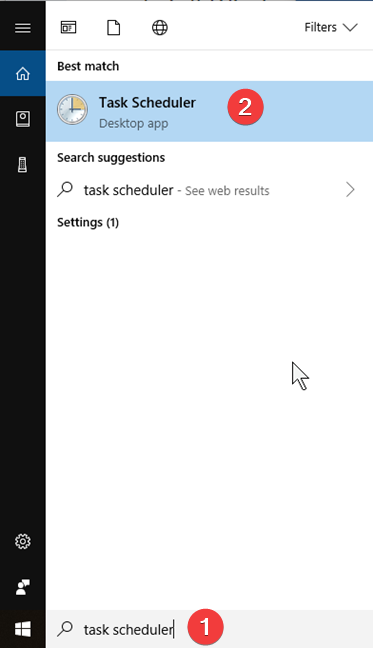
Haddii aad rabto habab badan oo aad ku bilaabi karto Jadwalka Hawsha(Task Scheduler) , akhri hagahan: 9 siyaabood oo lagu bilaabo Jadwalka Hawsha ee Windows (dhammaan noocyada)(9 ways to start the Task Scheduler in Windows (all versions)) .
Fahamka is dhexgalka isticmaalaha Jadwalka Hawsha(Task Scheduler)
Markaad furto Jadwalka Hawsha(Task Scheduler) waxaad arkaysaa saddex qaybood:
- Maktabadda Jadwalka Hawsha(Task Scheduler Library) - waxay kaa caawinaysaa inaad dhex marto dhammaan hawlaha.
- Soo koobidda Jadwalka Hawsha(Task Scheduler Summary) - waxay tusinaysaa macluumaadka ku saabsan hawlihii ugu dambeeyay ee la fuliyay.
- Tallaabooyinka(Actions) - waxay kuu oggolaaneysaa inaad abuurto, soo dejiso ama tirtirto hawl, si aad u socodsiiso, u joojiso, u suurtogeliso oo aad u dejiso guryaha hawl gaar ah.
Saddexdaba waxa lagu muujiyay sawirka hoose.
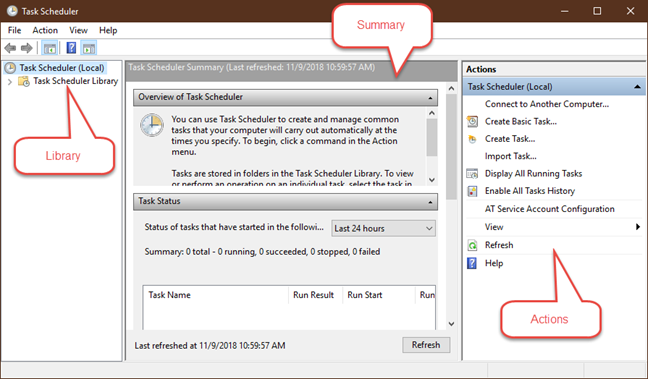
Maqaalkan, waxaan ku soo bandhigaynaa Maktabadda Jadwalka(Task Scheduler Library) Hawsha iyo Jadwalka Hawsha(Task Scheduler Summary) oo kooban .
Sida loo isticmaalo kooban Jadwalka Hawsha(Task Scheduler)
Marka Jadwalka Hawsha (Maxali ah)(Task Scheduler (Local)) lagu xusho tiirka koowaad, tiirka dhexda ayaa loo kala qaybiyaa saddex qaybood: Dulmarka Jadwalka(Overview of Task Scheduler) Hawsha , Xaaladda Hawsha(Task Status) , iyo Hawlaha Firfircoon(Active Tasks) .
Shaxda koowaad waxay tusinaysaa xog yar oo ku saabsan waxa aad ku samayn karto Jadwalka Hawsha(Task Scheduler) .
Shaxda Xaaladda Hawsha(Task Status) waxa ay wadaagaysaa liiska hawlihii bilaabmay 24-kii saac ee la soo dhaafay iyo xaaladdooda. Guji(Click) ama taabo liiska hoos-u-dhaca ee dhanka midig ee shayga si aad u dooratid wakhti ka duwan: Saacaddii u dambaysay, 24-kii saacadood ee u dambeeyay, 7dii maalmood(Last hour, Last 24 hours, Last 7 days) ee u dambeeyay ama 30-kii maalmood ee(Last 30 days) u dambeeyay . Qiimaha caadiga ah waa 24 saacadood ee ugu dambeeyay(Last 24 hours) .
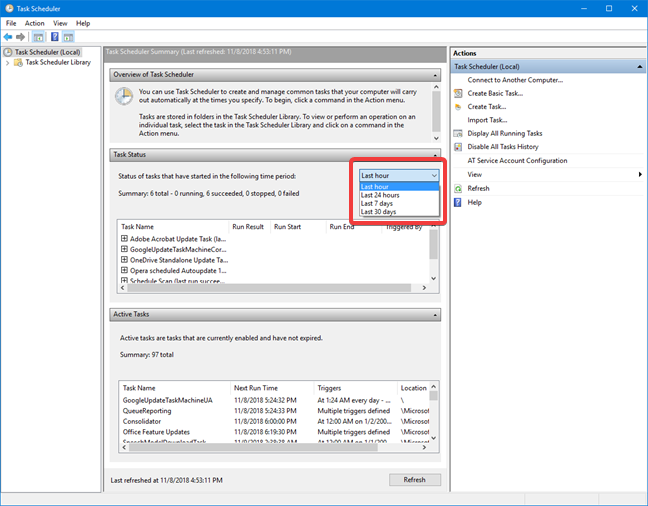
Haddii ay jiraan wax hawlo ah oo taxan, taabo ama ku dhufo calaamadda + ku dhow magaca hawsha si aad u aragto tafaasiil dheeraad ah oo ku saabsan: natiijada orodka, goorta ay bilaabatay, goorta ay dhammaatay iyo waxa kiciyay.

Muraayaddan waxaa laga yaabaa inaysan ku jirin wax macluumaad ah sababtoo ah sida caadiga ah taariikhda hawsha waa naafo si loo badbaadiyo meel bannaan. Haddii aad rabto inaad aragto macluumaadkan, hubi tiirka ugu dambeeya ee Jadwalka Hawsha(Task Scheduler) , kan Hawlaha(Actions) , oo dhagsii ama taabo Awood Dhammaan Taariikhda Hawlaha(Enable All Tasks History) .

Shaxda Hawlaha Firfircoon(Active Tasks) , waxa aad ku haysaa liiska hawlaha hadda la kartiyeeyey ee aan dhicin. Hawl kasta, waxaad arki kartaa magaceeda, Wakhtiga Runta Xiga ee(Next Run Time) lagu cayimay taariikhda iyo wakhtiga, Kiciyeyaasha(Triggers) iyo Goobta(Location) . Haddii aad rabto in aad cusboonaysiiso xogta lagu soo bandhigay Jadwalka Hawsha(Task Scheduler Summary) oo kooban , guji ama taabo badhanka Refresh ee hoose.
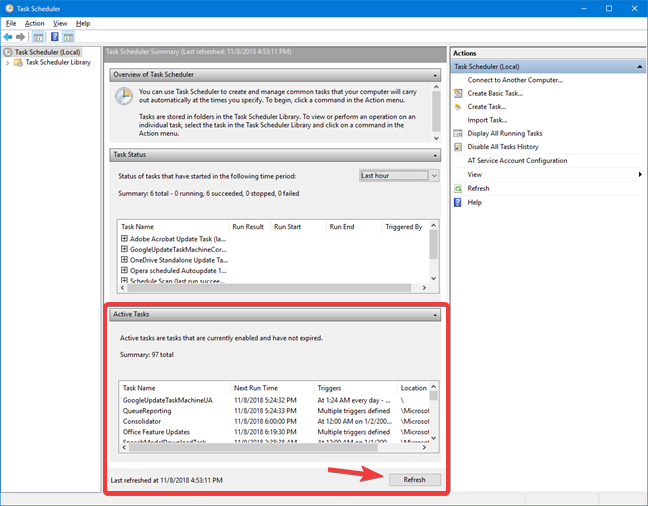
Sida loo isticmaalo maktabadda Jadwalka Hawsha(Task Scheduler)
Dhinaca bidix ee daaqada Jadwalka Hawsha(Task Scheduler) , waxaad arki doontaa Maktabadda Jadwalka Hawsha(Task Scheduler Library) . Guji(Click) ama taabo falaarta si aad u aragto waxa ku jira ama laba-guji maktabadda Jadwalka (Scheduler Library)Hawsha(Task) . Guji(Click) ama ku dhufo magaca galka si aad u aragto hawlaha gudaha laga helay iyo fayl-hoosaadyadiisa.
Hawlaha ay leeyihiin gal kasta oo la xushay ama faylalka hoose waxa lagu soo bandhigay tiirka labaad - kan dhexda u ah daaqadda Jadwalka Hawsha .(Task Scheduler)

Hawl kasta, waxaad arki kartaa Magaceeda, Xaaladda, Kiciyeyaasha, Wakhtiga Orodka Xiga(Name, Status, Triggers, the Next Run Time) iyo Waqtiga Orodka Dambe(Last Run Time) taariikhda iyo wakhtiga, Natiijooyinka Orodka(Last Run Result) u dambeeya , Qoraaga(Author) iyo taariikhda iyo wakhtiga la abuuray(Created) . Guji(Click) mid ka mid ah hawlaha jira si aad u aragto macluumaad dheeraad ah oo ku saabsan, oo ku dhex jira qaybaha hoose ee liiska hawlaha.

Macluumaadka ku saabsan hawl kasta waxa loo qaybiyaa lix tab, kuwaas oo soo bandhigaya xogta aan la beddeli karin, kaliya akhri. Tabaha ugu horeeya waxaa loo yaqaan General . Waxay soo bandhigaysaa macluumaadka soo socda: magaca hawsha la doortay, goobta ay ku taal, qoraaga, sharraxaad gaaban iyo dhawr ikhtiyaar oo ammaan (accountka lagu socodsiinayo hawsha, goorta la qabanayo hawsha iyadoo ku xidhan isticmaaluhu inuu galo iyo haddii kale). haday hawshu qarsoon tahay iwm).

Talaabada labaad waxaa lagu magacaabaa Kiciyeyaasha(Triggers) . Waxay soo bandhigaysaa liiska xaaladaha kicinaya hawsha, faahfaahinta kiciya kasta iyo heerka kiciye kasta.

Talaabada saddexaad waa Ficil(Actions) . Waxay soo bandhigaysaa ficilka dhacaya marka hawshu bilaabato waxayna faahfaahinaysaa falkan. Tusaale ahaan, haddii ficilku yahay Start a program , qaybta Faahfaahinta(Details) waxaad ku arki doontaa barnaamijka bilaabmi doona.
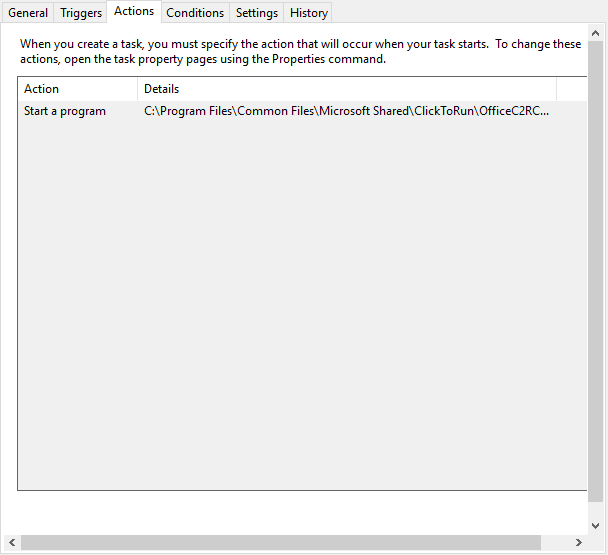
Tabta afraad waxaa lagu magacaabaa Shuruudaha(Conditions) . Waxay la wadaagtaa shuruudaha ay tahay inay run noqdaan si ay hawshu u socoto. Shuruudahani waa waxyaabo ay ka mid yihiin in kumbiyuutarku uu shaqaynayo iyo haddii kale, ama haddii uu ku jiro awoodda AC ama awoodda batteriga.
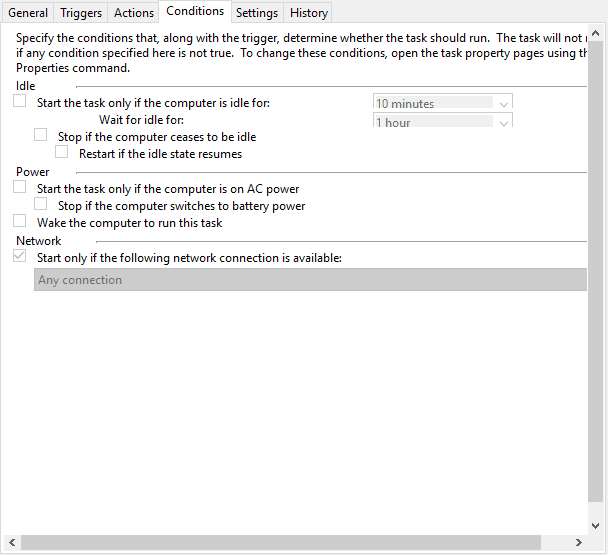
Talaabada lixaad waxaa lagu magacaabaa Settings . Waxay soo bandhigaysaa goobo dheeraad ah oo saameeya hab-dhaqanka hawsha. Waxa ku jira waxyaabo ay ka mid yihiin in hawshu ay ku socon karto baahi iyo in kale, waxa la samaynayo haddii hawshu fashilanto ama in la joojiyo hawsha haddii ay socoto wax ka badan wakhti cayiman.

Shabaka toddobaad iyo kan u dambeeya waxa la yidhaahdaa Taariikh(History) . Shabkaan waxaa laga yaabaa inaysan ku jirin wax macluumaad ah. Tan waxaa saameeya isla goobta uu ku yaal shayga Xaaladda(Task Status) Hawsha ee Jadwalka Hawsha(Task Scheduler Summary) oo kooban . Haddii aad rabto inaad aragto macluumaadkan, hubi tiirka ugu dambeeya ee Jadwalka Hawsha(Task Scheduler) , kan Hawlaha(Actions) , oo dhagsii ama taabo Awood Dhammaan Taariikhda Hawlaha(Enable All Tasks History) .

Maskaxda ku hay in macluumaadka uu bilaabo inuu buuxsamo ka dib markaad karti u yeelato taariikhda. Tariikhda taarikhdu(History) waxay bilaabataa inay tusto xogta ka dib socodka xiga ee hawsha.

Hawdee ayaad jeceshahay in lagu qabto kombayutarkaga?
Ha ka waaban inaad akhrido maqaallada kale ee lagu taliyay Jadwalka Hawsha(Task Scheduler) si aad u barato sida loogu isticmaalo si loogu maareeyo hawlaha ku jira kombiyuutarkaaga ama qalabka Windows . Hadda oo aad garanayso sida loo baadho laybareerigaaga ee hawlaha la qorsheeyay, noo soo sheeg hawsha aad jeceshahay in lagu qabto kombayutarkaga. Ha ka waaban inaad faallo kaga tagto xagga hoose.
Related posts
Sida loo isticmaalo Windows USB/DVD Download Tool
Kaaliyaha Cusboonaysiinta Windows 10: U cusboonaysii ilaa May 2021 Cusbooneysii maanta!
Sida loogu rakibo Windows 11 mid kasta (aan la taageerin) PC ama mashiinka farsamada
Sida loo cusboonaysiiyo Windows 10 (bilaash) -
Windows 10 Qalabka Warbaahinta: Samee usha USB-ga ah ama ISO
Command Prompt - Qalabka Daaqadaha ugu Awood badan & Isticmaalka Yar
Sida loo aqoonsado apps-ka Windows 10 ee nidaamka hog ka ah
7 shay oo aad ku samayn karto hawlaha jira ee Jadwalka Hawsha
11 siyaabood oo lagu bilaabo Disk Cleanup, gudaha Windows (dhammaan noocyada)
15 Sababood oo ay tahay inaad u hesho Windows 10 Cusboonaysiinta Sannadguurada maanta
9 Windows 7 Features & Applications Aan Hadda Ka Jirin Windows 8
Degdeg deg deg ah: 11 amarrada aasaasiga ah ee ay tahay inaad ogaato (cd, dir, mkdir, iwm.)
Sida loo nadiifiyo Windows 10 adoo isticmaalaya Sense Kaydinta -
Sida loo arko waxa ku jira faylka daadinta gudaha Windows 10
4 siyaabood oo lagu soo dejisan karo nooca buuxa ee Windows 11 bilaash -
Sida loo soo dejiyo faylasha Windows iyo Office ISO (dhammaan noocyada)
7 ka wanaagsan oo lagu bedeli karo Manager Task Manager ka Windows
9 shay oo aad ku samayn karto habaynta nidaamka, gudaha Windows
Sida loo abuuro faylka qashinka ee abka, asalka ama nidaamka Windows
Arag macluumaadka nidaamka oo maamul habraacyada CMD ama PowerShell
